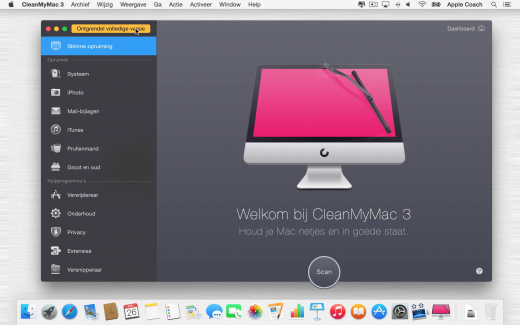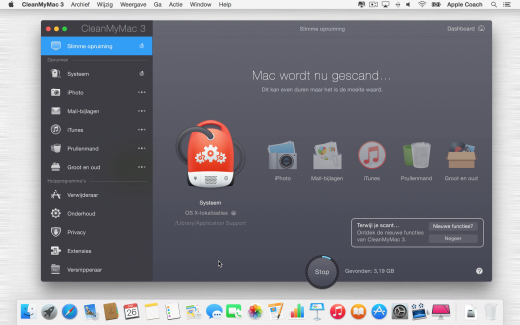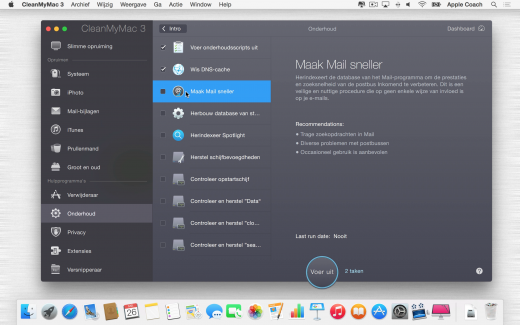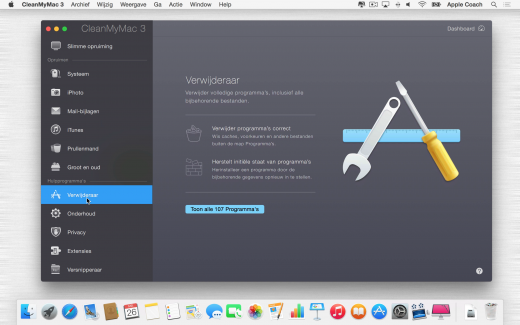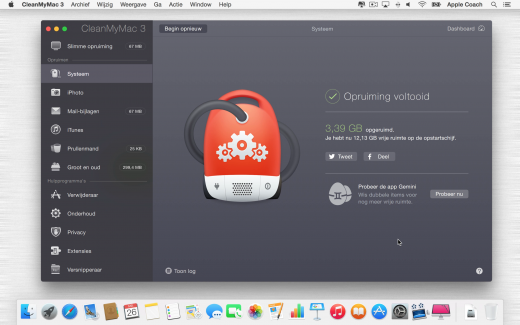CleanMyMac 3 houd je Mac snel, schoon en fit
Schreef ik vorige week nog over het verwijderen van MacKeeper, een gevaarlijk programma dat je Mac meer kwaad dan goed doet, wil ik het deze week hebben over CleanMyMac: een programma dat je Mac juist kan helpen.
Helaas worden de twee nog al eens door elkaar gehaald (ok, ik ga eerlijk zijn: ik heb ze in het verleden door de war gehaald) en heeft CleanMyMac daardoor bij sommige mensen een nare reputatie. In dit artikel ga ik je laten zien waarom dat niet correct is, en CleanMyMac juist een heel tof product is!
Wat is CleanMyMac 3?
Je weet nu dat CleanMyMac niet hetzelfde is als MacKeeper, maar wat is het dan wel?
CleanMyMac is een programma om je Mac schoon, fit en snel te houden. Enkele weken terug kwam de nieuwe versie op de markt: CleanMyMac 3.
Het wordt gemaakt door MacPaw, dat je misschien kent van apps als Gemini of het — relatief nieuwe — Encrypto. Al met al een bekende, gerespecteerde ontwikkelaar die we wél kunnen vertrouwen.
CleanMyMac maakt het simpel voor een "gewone" Mac-gebruiker om de Mac te onderhouden. Door zaken als de slimme scan en het uitvoeren van de onderhoudstaken wordt het erg eenvoudig om je Mac optimaal te laten presteren.
Hoe werkt CleanMyMac 3?
Dus, hoe werkt CleanMyMac? CleanMyMac kan je Mac opruimen op twee manieren: met de opruim-methodes die het biedt, en met de hulpprogramma’s.
De opruim-methodes in CleanMyMac
De opruim-methodes in CleanMyMac zijn:
- Systeem
- iPhoto
- Mail-bijlagen
- iTunes
- Prullenmand
- Groot en oud
Wanneer je begint in het hoofdmenu, bij Slimme opruiming, kun je een scan laten uitvoeren die al deze onderdelen naloopt. Onderin wordt steeds getoond hoeveel ruimte je kunt gaan besparen door bestanden op te ruimen.
Na de initiële scan kun je al deze ruimte ineens terug verdienen door CleanMyMac op te laten ruimen, of zelf bepalen wat je wel en niet weg gaat doen.
Voor dit laatste kun je op iedere individuele categorie klikken aan de linkerkant, waar je details vindt over de dingen die verwijderd worden.
Zo zie je bij Systeem bijvoorbeeld dat overbodige taalbestanden weggehaald worden. Zie jij daar echter taalbestanden die je wel belangrijk vindt? (Bij mij stond er bijvoorbeeld "Dutch" bij.) Dan wil je deze misschien niet zo maar weg doen en kun je dit voorkomen door de vinkjes uit te zetten.
De categorie Groot en oud wordt niet automatisch opgeruimd. Dit zijn namelijk jouw eigen "normale" bestanden: documenten, afbeeldingen, films etc. die gewoon veel ruimte innemen, terwijl je ze misschien niet meer nodig hebt.
Je kunt deze bestanden handmatig verwijderen of bijvoorbeeld naar een externe harde schijf of NAS verplaatsen ter archivering.
De hulpprogramma’s in CleanMyMac 3
De andere set middelen die CleanMyMac 3 je geeft voor een snelle Mac, zijn de hulpprogramma’s.
De hulpprogramma’s zijn als volgt:
- Verwijderaar
- Onderhoud
- Privacy
- Extensies
- Versnipperaar
CleanMyMac 3: Verwijderaar
De verwijderaar helpt je bij het veilig verwijderen van programma’s. Wanneer je je Mac al wat langer gebruikt weet je waarschijnlijk wel hoe lastig het kan zijn om sommige programma’s te verwijderen (ik zal geen namen noemen, maar een bepaalde app met een slechte reputatie blijkt 27 stappen nodig te hebben…).
Met CleanMyMac 3 is dit verleden tijd. Dankzij het Verwijderaar-hulpprogramma wordt het ineens veel gemakkelijker om een programma te verwijderen.
En dankzij het plaatsen van de simpele vinkjes is het ook eenvoudig om ineens meerdere programma’s te verwijderen, wanneer je je Mac lekker aan het opruimen bent tijdens een lenteschoonmaak.
CleanMyMac 3: Onderhoud
Met het hulpprogramma Onderhoud kun je verschillende taken uitvoeren. Niet alleen geeft het je de optie om onderhouds-scripts te draaien (dit zijn taken die OS X zelf uit hoort te voeren, maar soms mist), ook het opnieuw indexeren van Spotlight of het sneller maken van Mail horen bij de opties.
Zelfs het controleren (en repareren!) van zowel je interne, als externe, harde schijven kan met behulp van dit hulpprogramma.
En ik zal eerlijk tegen je zijn: dit zijn allemaal taken die je ook kunt uitvoeren zonder CleanMyMac 3 te gebruiken. Het verschil? Hier krijg je één overzichtelijke interface.
Anders zul je zelf ingewikkelde Terminal commando’s precies goed moeten invoeren en aan de slag met apps als het Schijfhulpprogramma.
Kan ook, maar als je per ongeluk het verkeerde commando typt of op de verkeerde knop klikt… CleanMyMac houdt je een stuk veiliger.
CleanMyMac 3: Privacy
Vanuit het Privacy-paneel kun je snel je geschiedenis wissen in verschillende web browsers (Safari, Google Chrome) en ook gespreksgeschiedenis (Berichten zoals iMessage en Skype) verberg je eenvoudig.
Ik laat het aan jou, lieve lezer, over om te bepalen of dit functionaliteit is die je nodig hebt — en waarom. 😉
CleanMyMac 3: Extensies
Onder extensies vind je alles van Google Chrome extensies tot Voorkeurpanelen tot Schermbeveiligingen. Als het een "extra" is op programma’s, en niet zo zeer een eigen programma, kun je het vanaf hier verwijderen.
Ook dit zijn dingen die soms lastig te verwijderen zijn: wanneer je zelf ooit geprobeerd hebt iets uit de Systeemvoorkeuren weg te halen zul je blij zijn te horen hoe makkelijk dat gaat met CleanMyMac.
Even een vinkje er naast, op de knop klikken en het is geregeld.
CleanMyMac 3: Versnipperaar
Ten slotte is er de versnipperaar. Heb je foto’s op je Mac staan die echt niet gevonden mogen worden? Documenten waarvan je niet wilt dat iemand ze vindt? Liefdesbrieven die je geprint hebt en verder wilt wissen?
Gebruik de versnipperaar.
De versnipperaar zorgt er voor dat deze bestanden volledig, 100% gewist worden van je harde schijf. Goed opletten dus, en misschien van te voren even controleren of je Mac backups in orde zijn… 😉
Waarom is CleanMyMac 3 leuk?
Niet alleen maakt CleanMyMac 3 het veel makkelijker om veel taken uit te voeren, het geeft ook nog eenvoudige toegang tot extra statistieken.
Zo kun je met het Dashboard, bereikbaar via de knop rechtsboven, heel snel zien welke Mac je precies hebt; hoeveel ruimte je al bespaard hebt met CleanMyMac; hoeveel vrije ruimte je nog hebt; hoe je geheugen gebruikt wordt; wat de status van je batterij is (laptops) en hoe druk je processor is.
Ook deze data is allemaal weer verkrijgbaar op andere plekken in je Mac (zo is het rechterdeel bijvoorbeeld redelijk terug te vinden in de Activiteitenweergave ), maar CleanMyMac 3 geeft je een mooi, visueel overzicht van de status.
CleanMyMac 3 naar jouw voorkeuren aanpassen!
Natuurlijk komt een programma als CleanMyMac 3 ook met een eigen set voorkeuren. Misschien wil je deze zelfs al wel instellen voor je met de rest van het programma begint.
Bij het eerste tabblad had ik bijvoorbeeld al aan kunnen geven dat ik de Nederlandse taal wil behouden.
Op de volgende tab bepaal je zelf welke onderdelen in de slimme scan zitten, en via de tab daar na kun je instellen dat je regelmatige herinneringen krijgt om je Mac weer even op te ruimen.
Dankzij de instellingen van het menu-icoon is het mogelijk om waarschuwingen in te stellen voor zaken als het verliezen van vrije ruimte. Bij bijvoorbeeld minder dan 2GB vrije ruimte zou je een melding kunnen krijgen, zodat je weet dat je even moet opschonen.
Al met al is CleanMyMac 3 een prachtige app, die het schoon en snel houden van je Mac een stuk eenvoudiger maakt.
Er is een gratis proefversie te downloaden van de website of je kunt de volledige app kopen voor € 39,95. Wanneer je al een oudere versie van CleanMyMac hebt kost de nieuwe versie je slechts € 19,95.